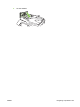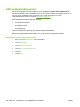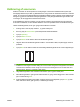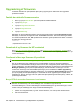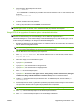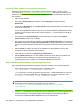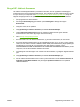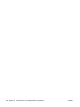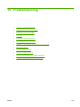HP Color LaserJet CM6040 / CM6030 MFP Series User's Guide
Table Of Contents
- Grundlæggende om produktet
- Kontrolpanel
- Software til Windows
- Understøttede Windows-operativsystemer
- Understøttede printerdrivere til Windows
- HP Universal Print Driver (UPD)
- Valg af den korrekte printerdriver til Windows
- Prioritering i forbindelse med udskriftsindstillinger
- Ændring af printerdriverindstillinger til Windows
- Fjernelse af software til Windows
- Understøttede hjælpeprogrammer til Windows
- Software til andre operativsystemer
- Brug af produktet med Macintosh
- Software til Macintosh
- Understøttede Macintosh-operativsystemer
- Understøttede printerdrivere til Macintosh
- Fjernelse af softwaren under Macintosh-operativsystemer
- Prioritet af printerindstillinger til Macintosh
- Ændring af printerdriverindstillinger til Macintosh
- Software til Macintosh-computere
- Understøttede hjælpeprogrammer til Macintosh
- Brug af funktionerne i Macintosh-printerdriveren
- Udskriv
- Oprettelse og brug af udskrivningsforudindstillinger i Macintosh
- Ændring af dokumenters størrelse eller udskrivning på specialpapirformater
- Udskrivning af følgebrev
- Brug af vandmærker
- Udskrivning af flere sider på ét ark papir i Macintosh
- Udskriv på begge sider (dupleksudskrivning).
- Angivelse af indstillinger for hæftning
- Lagring af job
- Angivelse af indstillingerne for farve
- Brug af menuen Service
- Udskriv
- Software til Macintosh
- Tilslutning af produktet
- Netværkskonfiguration
- Papir- og udskriftsmedier
- Forstå brugen af papir og udskriftsmedier
- Understøttede papir- og udskriftsmedieformater
- Understøttede papirtyper
- Vejledning for specialpapir og udskriftsmedier
- Ilægning af papir og udskriftsmedie
- Konfiguration af bakker
- Valg af udskriftsplacering
- Brug af produktfunktioner
- Besparelsesindstillinger
- Brug af hæfteenheden
- Funktioner til joblagring for udskriftsjob
- Udskrivning af foto eller marketingmateriale
- Udskrivning af vejrfaste kort og udendørs skilte
- Angivelse af dupleksjusteringen
- Udskrivning af opgaver
- Annullering af et udskriftsjob
- Brug af funktionerne i Windows-printerdriveren
- Åbning af printerdriveren
- Brug af udskrivningsgenveje
- Angivelse af indstillinger for papir og kvalitet
- Angivelse af dokumenteffekter
- Angivelse af færdigbehandlingsindstillinger for dokumenter
- Angivelse af udskriftsindstillinger for produktet
- Angivelse af joblagringsindstillinger
- Angivelse af farveindstillinger
- Support og oplysninger om produktstatus
- Angivelse af avancerede udskriftsindstillinger
- Brug af farve
- Kopi
- Brug af skærmbilledet Kopi
- Angivelse af standardindstillinger for kopiering
- Kopiering fra scannerglaspladen
- Kopiering fra dokumentføderen
- Justering af kopiindstillingerne
- Kopiering af tosidede dokumenter
- Kopiering af originaler med forskellige formater
- Ændring af indstillinger for kopisortering
- Kopiering af fotos og bøger
- Kombination af kopijob ved hjælp af Jobstruktur
- Annullering af et kopijob
- Scanning og afsendelse til e-mail
- Fax
- Administration og vedligeholdelse af produktet
- Informationssider
- HP Easy Printer Care
- Integreret webserver
- Brug af software til HP Web Jetadmin
- Sikkerhedsfunktioner
- Indstilling af realtidsuret
- Administration af forbrugsvarer
- Udskiftning af forbrugsvarer
- Rengøring af produktet
- ADF-vedligeholdelsessæt
- Kalibrering af scanneren
- Opgradering af firmwaren
- Problemløsning
- Løsning af generelle problemer
- Meddelelsestyper på kontrolpanelet
- Meddelelser på kontrolpanelet
- Papirstop
- Almindelige årsager til papirstop
- Mulige placeringer af papirstop
- Afhjælpning af papirstop
- OMRÅDE 1: Afhjælpning af papirstop i udskriftsbakken
- OMRÅDE 2: Afhjælpning af papirstop i fikseringsenheden
- Afhjælpning af papirstop i dupleksområdet
- OMRÅDE 5: Afhjælpning af papirstop i bakke 2 og den interne papirgang
- OMRÅDE 6: Afhjælpning af papirstop i bakke 1
- OMRÅDE 7: Afhjælpning af papirstop i valgfri bakke 3, 4 og 5
- OMRÅDE 8: Afhjælpning af papirstop i de valgfri finisherenheder
- OMRÅDE 9: Afhjælpning af papirstop i ADF
- Afhjælpning af hæftestop
- Udbedring af papirstop
- Problemer med papirhåndtering
- Produktet indfører flere ark
- Produktet indfører det forkerte sideformat
- Produktet henter papir i den forkerte bakke
- Papir indføres ikke automatisk
- Papir indføres ikke fra bakke 2, 3, 4 eller 5
- Transparenter eller blankt papir indføres ikke
- Konvolutter sætter sig fast eller indføres ikke i produktet
- Udskriften er bøjet eller krøllet
- Produktet dupleksudskriver ikke eller dupleksudskriver forkert
- Om indikatorer på processorkort
- Afhjælpning af problemer med udskrifts- og kopikvalitet
- Eksempler på problemer med udskriftskvaliteten
- Lineal til gentagne fejl
- Problemer med udskriftskvaliteten, der er relateret til omgivelserne
- Problemer med udskriftskvaliteten, der er relateret til papirstop
- Optimering og forbedring af billedkvalitet
- Funktionsproblemer
- Løsning af faxproblemer
- Løsning af e-mail-problemer
- Løsning af problemer med netværksforbindelse
- Løsning af almindelige Macintosh-problemer
- Forbrugsvarer og ekstraudstyr
- Service og support
- Produktspecifikationer
- Lovgivningsmæssige oplysninger
- Overensstemmelse med FCC-regler
- Overensstemmelseserklæring
- Overensstemmelseserklæring
- Miljøbeskyttelsesprogram
- Beskyttelse af miljøet
- Ozonproduktion
- Strømforbrug
- Tonerforbrug
- Papirforbrug
- Plastik
- HP LaserJet-forbrugsvarer til udskrivning
- Oplysninger om returnering og genbrug
- Papir
- Begrænsninger i materialet
- Bortskaffelse af produktaffald i private husholdninger i EU
- Dataark vedrørende materialesikkerhed (MSDS)
- Kilder med yderligere oplysninger
- Certifikat angående dataflygtighed
- Sikkerhedserklæringer
- Indeks
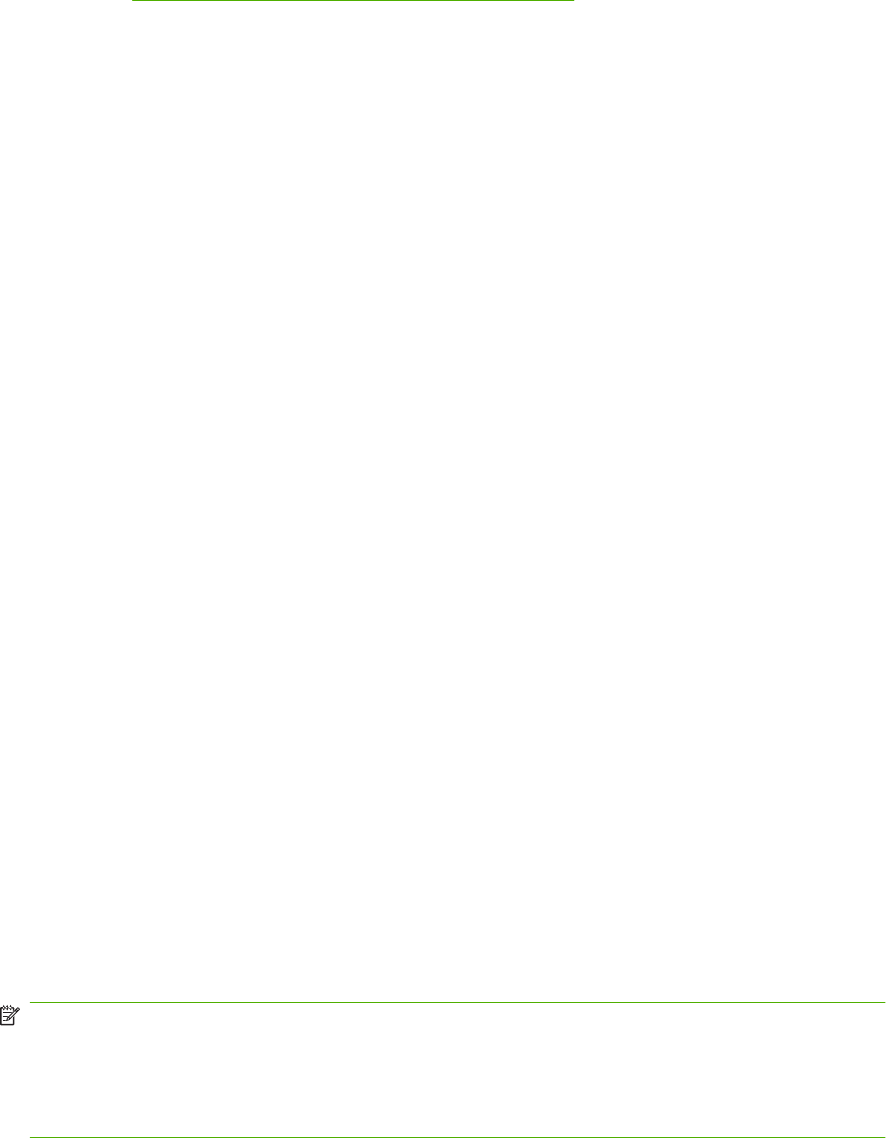
Brug af HP Web Jetadmin til at opgradere firmwaren
Denne fremgangsmåde kræver, at du installerer HP Web Jetadmin version 7.0 eller nyere på
computeren. Se
Brug af software til HP Web Jetadmin på side 197. Udfør følgende procedure for at
opdatere en enkelt enhed ved hjælp af HP Web Jetadmin, efter at du har downloadet .RFU-filen fra
HP's websted.
1. Start HP Web Jetadmin.
2. Åbn mappen Enhedsstyring på rullelisten i panelet Navigation. Naviger til mappen
Enhedslister.
3. Udvid mappen Enhedslister, og vælg Alle enheder. Find produktet på listen over enheder, og klik
på det for at markere det.
Hvis du skal opgradere firmwaren for flere HP Color LaserJet CM6030 og CM6040 MFP Series-
produkter, skal du markere dem alle ved at trykke på tasten Ctrl, mens du klikker på navnet på
hvert produkt.
4. Find rulleboksen for Enhedsværktøjer i øverste højre hjørne af vinduet. Vælg Opdater
printerfirmware på listen over handlinger.
5. Hvis navnet på .RFU-filen ikke står på listen i boksen Alle tilgængelige billeder, kan du klikke på
Gennemse i dialogboksen Indlæs nyt firmwarebillede og navigere til placeringen af .RFU-filen,
som du har hentet fra internettet i starten af denne procedure. Hvis filnavnet findes, skal du markere
det.
6. Klik på Overfør for at flytte .RFU-filen fra din harddisk til HP Web Jetadmin-serveren. Når
overførslen er færdig, opdateres browservinduet.
7. Vælg .RFU-filen i rullemenuen Opdatering af printerfirmware.
8. Klik på Opdater firmware nu. HP Web Jetadmin sender den valgte .RFU-fil til produktet. På
kontrolpanelet vises meddelelser, der angiver status på opgraderingen. Når
opgraderingsprocessen er færdig, vises meddelelsen Klar på kontrolpanelet.
Brug af MS-DOS-kommandoer til opgradering af firmwaren
Benyt følgende fremgangsmåde til at opgradere firmwaren ved hjælp af en netværksforbindelse.
1. Skriv følgende ved en kommandoprompt eller i et MS-DOS-vindue:
copy /B <FILNAVN> \\<COMPUTERNAVN>\<SHARENAVN>
, hvor <FILNAVN> er navnet på .RFU-filen (inklusive stien), <COMPUTERNAVN> er navnet på
den computer, hvorfra produktet deles, og <SHARENAVN> er produktets sharenavn, f.eks.
C:\>copy /b C:\9200fW.RFU \\DIN_SERVER\DIN_COMPUTER
.
BEMÆRK: Hvis der er et mellemrumstegn som en del af filnavnet eller stinavnet, skal du sætte
anførselstegn omkring filnavnet eller stinavnet. Skriv for eksempel:
C:\>copy /b "C:\VIGTIGE DOKUMENTER\3500FW.RFU" \\DIN_SERVER
\DIN_COMPUTER
.
2. Tryk på Enter på tastaturet. På kontrolpanelet vises en meddelelse om, hvordan opgraderingen af
firmwaren skrider frem. Når opgraderingsprocessen er færdig, vises meddelelsen Klar på
kontrolpanelet. Meddelelsen En fil kopieret vises på computerskærmen.
230 Kapitel 14 Administration og vedligeholdelse af produktet DAWW